Joskus on välttämätöntä saada hallita Internet -yhteyttä ja estää sen toimintahäiriöt, leikkauksia tai emme voi käyttää tiettyjä palveluita. Tästä syystä tässä artikkelissa aiomme puhua kaistanleveydestä ja sen mittaamisesta Windows. Tätä varten voimme hyödyntää joitain ilmaisia ohjelmia, joita voimme käyttää, ja saada tietoa kulutuksesta.
Mikä on kaistanleveys

Voimme sanoa, että Liikenne on suurin kapasiteetti, joka voidaan siirtää yhteyden kautta. Se on jonkin verran rajallinen, joten jos käytämme paljon hyötyä esimerkiksi tiedostojen lataamisesta, korkealaatuisten videoiden toistamisesta tai tiedostojen lataamisesta pilveen, meillä voi olla ongelmia.
Se on erotettava nopeudesta, koska kaistanleveys on enimmäismäärä jonka voimme lähettää tai vastaanottaa tiettynä aikana. Voimme ajatella putkea. Sillä voi olla suurin kapasiteetti siirtää vettä joka sekunti. Kun saavutamme tämän rajan, emme voi laittaa lisää vettä säiliöön.
Jos ajattelemme tietokoneen esimerkkiä, se voi olla Ethernet -kaapeli. Jos käytämme Fast Ethernetiä, suurin kaistanleveys olisi 100 Mbps. Toisaalta Gigabit Ethernet voi saavuttaa jopa 1 Gbps. Sama tapahtuisi meillä olevan Wi-Fi-sovittimen kanssa, jolla voi olla suurempi tai pienempi rajoitus.
Joten joukkueemme tulee saamaan rajoitettu kaistanleveys . Tämä on suurin kapasiteetti, jolla voimme surffata verkossa, ladata videon ja soittaa videopuhelun ... Voimmeko hallita kaistanleveyden kulutusta Windowsissa milloin tahansa? Tätä varten on ohjelmia, kuten näemme.
Ohjelmat kaistanleveyden mittaamiseksi Windowsissa
Nämä sovellukset mittaa kaistanleveys antaa meille mahdollisuuden hallita paremmin kulutusta. Voimme tietää, mitkä ohjelmat kuluttavat eniten, ja estää sitä esimerkiksi käyttämästä yhteyttä loppuun. Se auttaa myös meitä olemaan ylittämättä sovittua korkoa, jos se on rajoitettu.
NetBalancer
NetBalancer on yksi sovelluksista, jotka voimme asentaa Windowsiin ja joilla voimme hallita kaistanleveyttä. Se on ilmainen ja voimme ladata sen heiltä verkkosivusto . Kun olemme asentaneet sen, se näyttää meille ensimmäisen näytön, jossa näkyvät käynnissä olevat ohjelmat ja kuinka paljon he kuluttavat tällä hetkellä, kuinka paljon he ovat kuluttaneet (sekä alas että ylös), sekä kaavio trendistä .
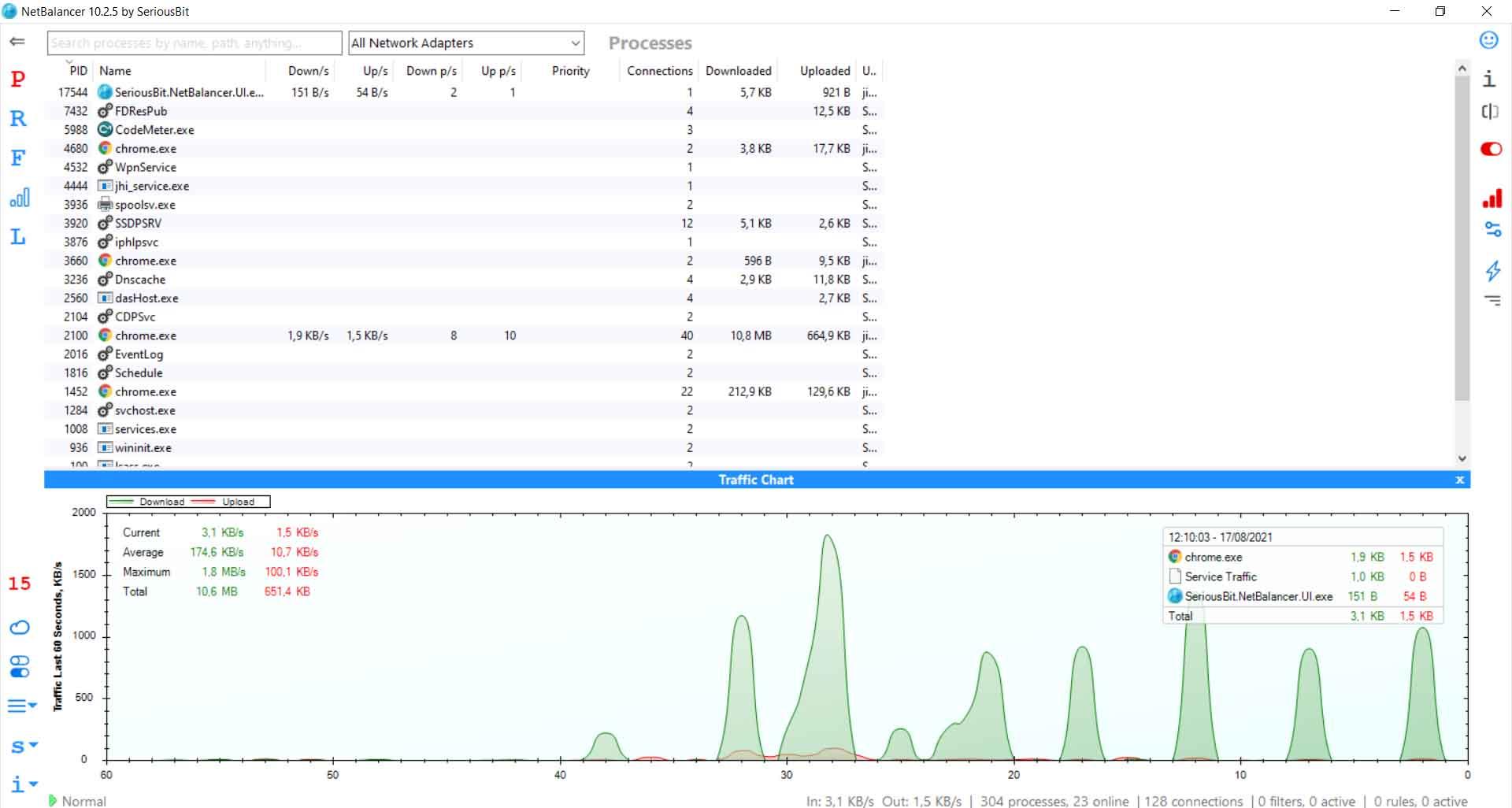
Vasemmalla olevassa osiossa näemme erilaisia vaihtoehtoja, kuten tilasto -osiossa. Jos napsautamme sitä, se näyttää meille kaavion kaikesta ladatusta ja ladatusta tietyn ajan kuluessa. Voimme määrittää päivämäärän ja sovittimen tyypin. Tämä auttaa meitä myös välttämään sovitun koron ylittämistä.
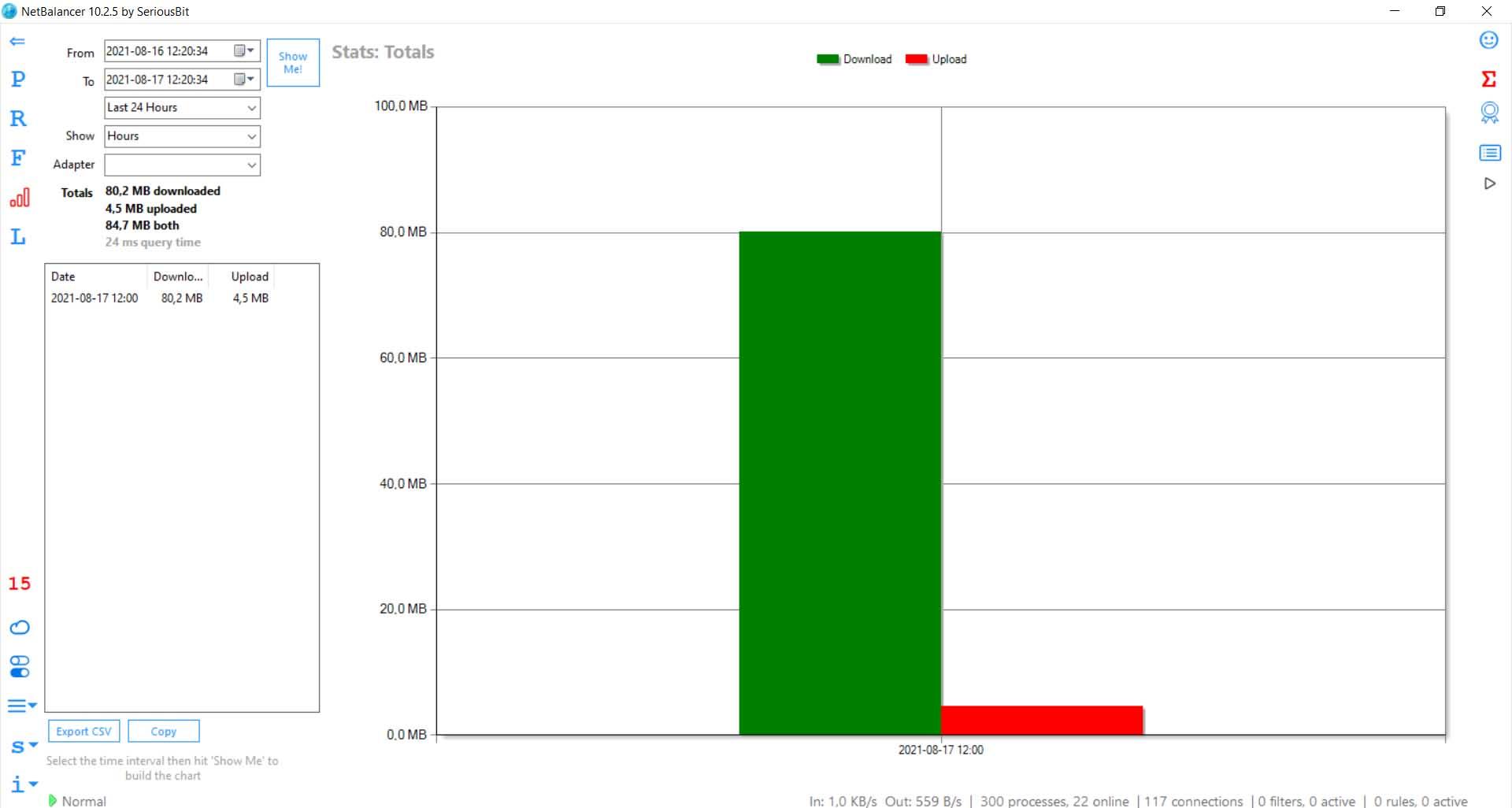
NetWorx
Toinen yksinkertainen vaihtoehto Windowsille on NetWorx . Tässä tapauksessa voimme download asennettava versio ja myös kannettava. Kun avaamme sen, se alkaa automaattisesti mitata laitteidemme kaistanleveyttä.
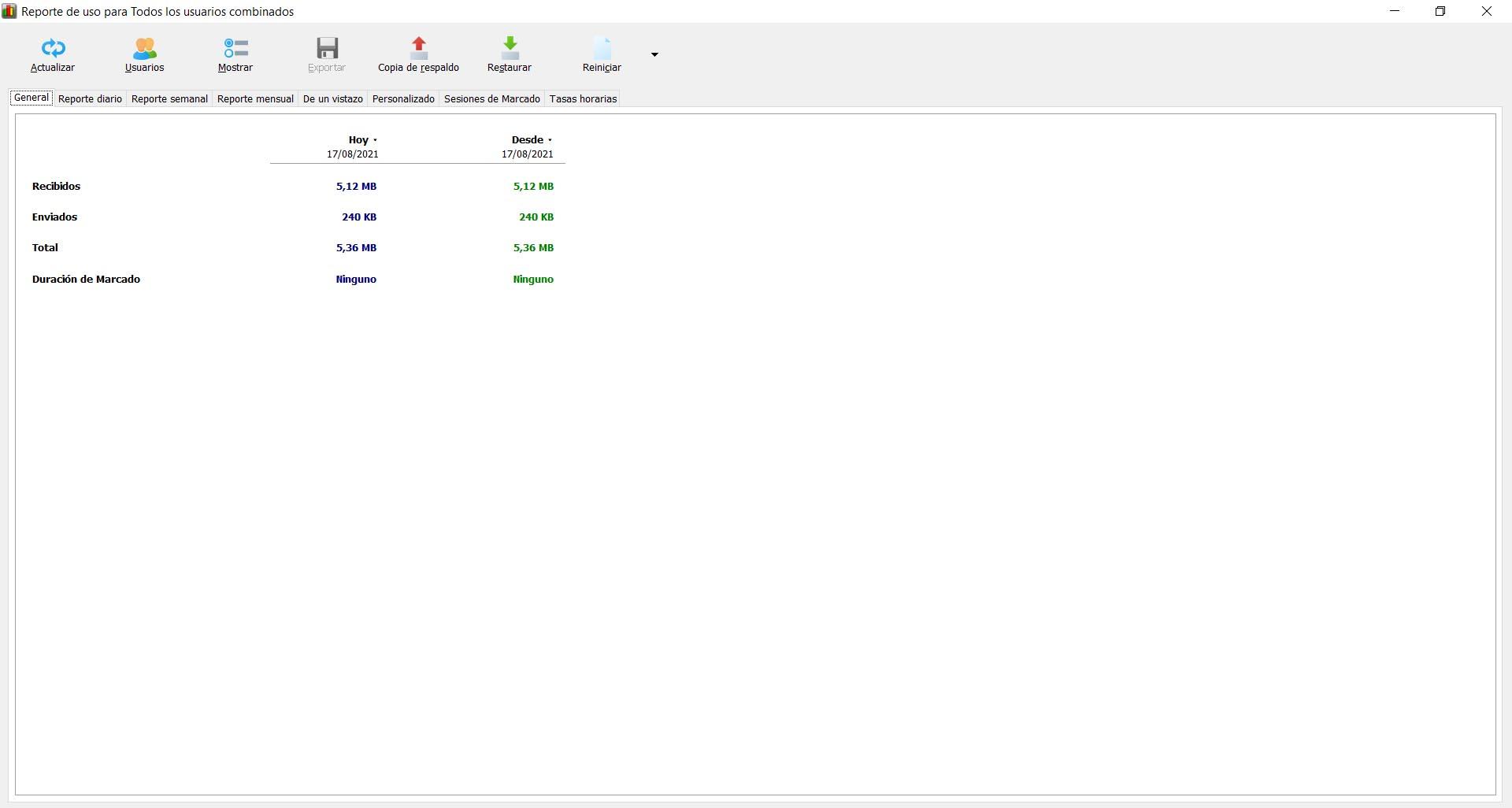
Se näyttää meille kokonaismäärän tiedot ladattu ja ladattu , sekä mahdollisuus nähdä päivittäinen, viikoittainen, kuukausittainen raportti ... Voimme tallentaa raportit ja nähdä ne myöhemmin. Yksi vaihtoehdoista on myös luoda enimmäiskiintiö, josta voit ilmoittaa meille. Voimme merkitä tietyn kaistanleveyden ja asettaa prosentin niin, että se lähettää hälytyksen ennen saapumista.
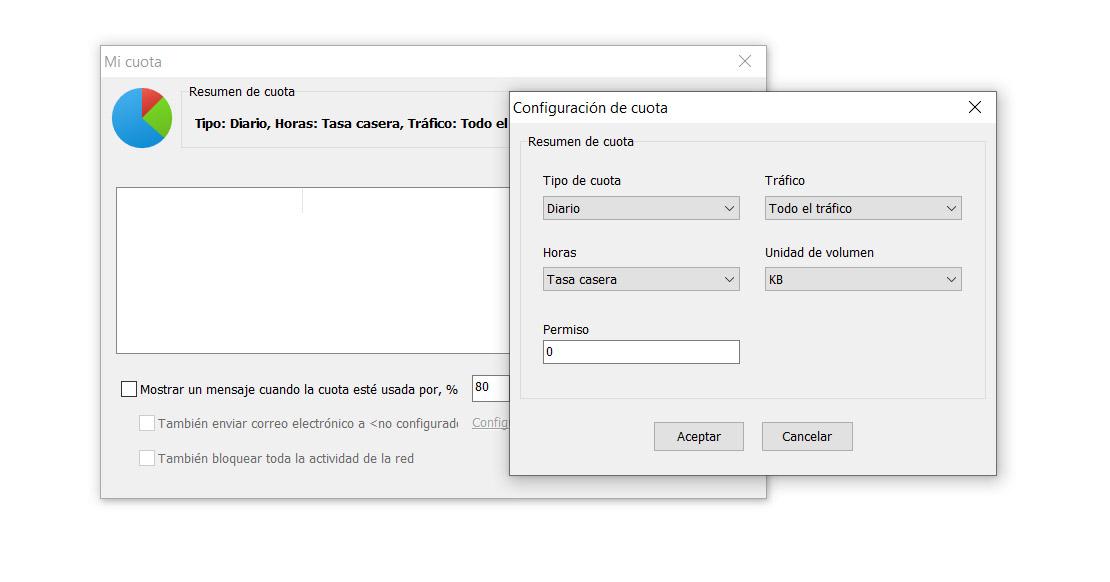
NetTraffic
Toinen vaihtoehto on NetTraffic . Se erottuu erityisesti yksinkertaisuudestaan. Voimme seurata eri verkkosovittimia, joita meillä on, joko Wi-Fi-yhteyden tai kaapelin avulla, ja nähdä kulutus, joka meillä on aina, sekä kaavio rekisterin kanssa.
Ensimmäinen asia, joka meidän on tehtävä aloittaaksemme sen käytön, on käyttää lataa ohjelma . Kun olemme asentaneet sen, Windowsin tehtäväpalkkiin ilmestyy kuvake. Siellä näemme myös pienen kaavion reaaliajassa tiedonkulutuksesta.
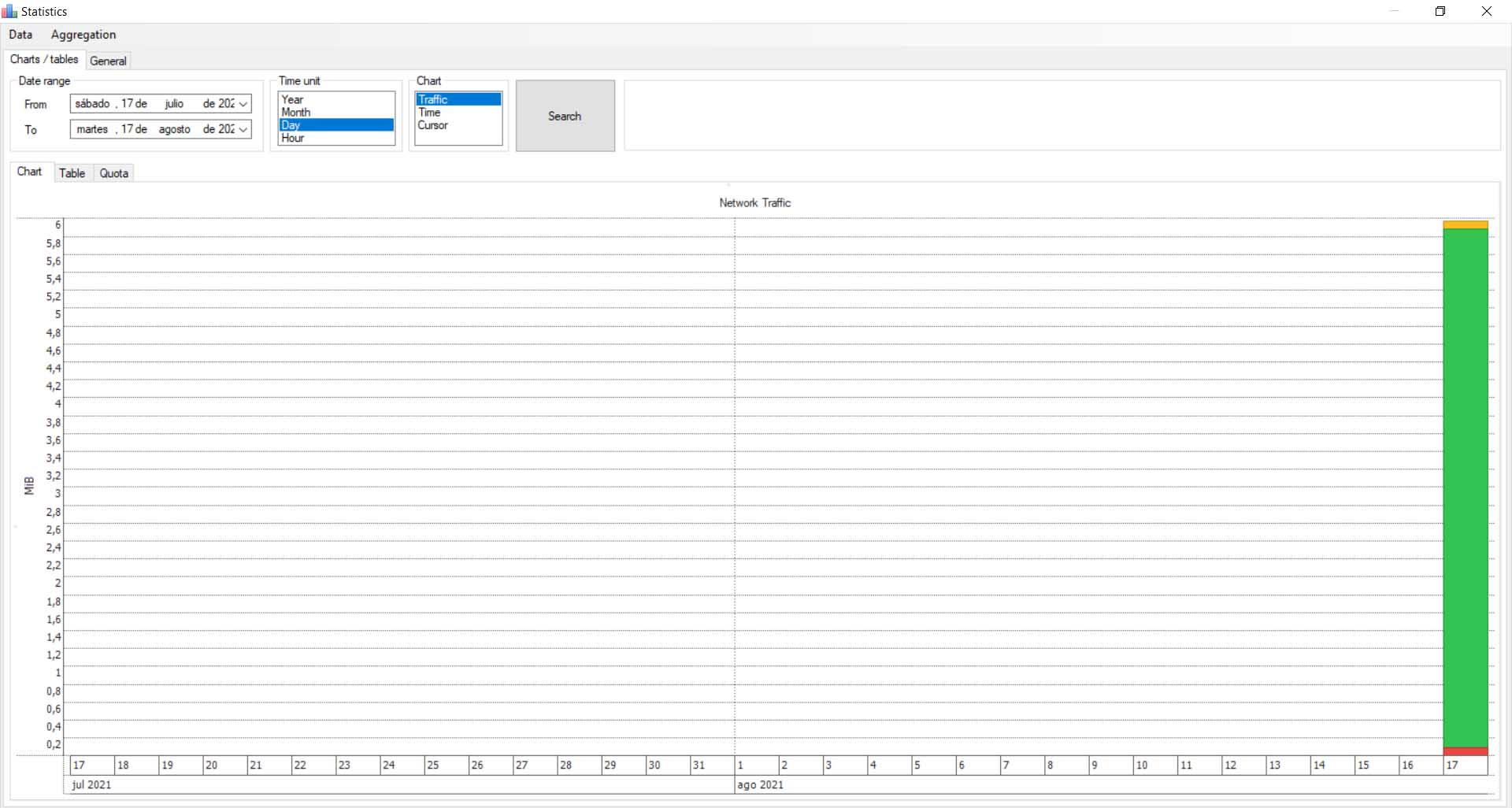
Jos pääsemme pääikkunaan, näemme jotain samanlaista kuin yllä olevassa kuvassa. Voimme napsauttaa general ja se näyttää enemmän tilastotietoja tunnin, päivän, kuukauden tai vuoden mukaan. Tiedämme kaiken, mitä olemme kuluttaneet kullakin ajanjaksolla nykyisen lisäksi.
Voimme määrittää tämän ajanjakson haluamallamme tavalla. Voimme myös viedä kaiken sisällön ja nähdä sen tulevaisuudessa sekä tuoda jo luomamme sisällön.
Bandwidth Monitor
Bandwidth Monitor on toinen Windows -ohjelma kaistanleveyden seurantaan. Se on myös ilmainen, ja vaikka sillä ei ole paljon vaihtoehtoja, se noudattaa perusasioita, joita voimme pyytää tämän tyyppiseltä sovellukselta.
Voimme ladata sen sen verkkosivusto . Kun olemme asentaneet sen, näkyviin tulee pääikkuna, jossa on kaikki tiedot ohjelmasta. Lisäksi tehtäväpalkissa näkyy pieni näyttö, joka mittaa jatkuvasti kaistanleveyden kulutusta. Se näyttää meille sekä laskeutumisen että nousun sekä sen suurimman huippun.
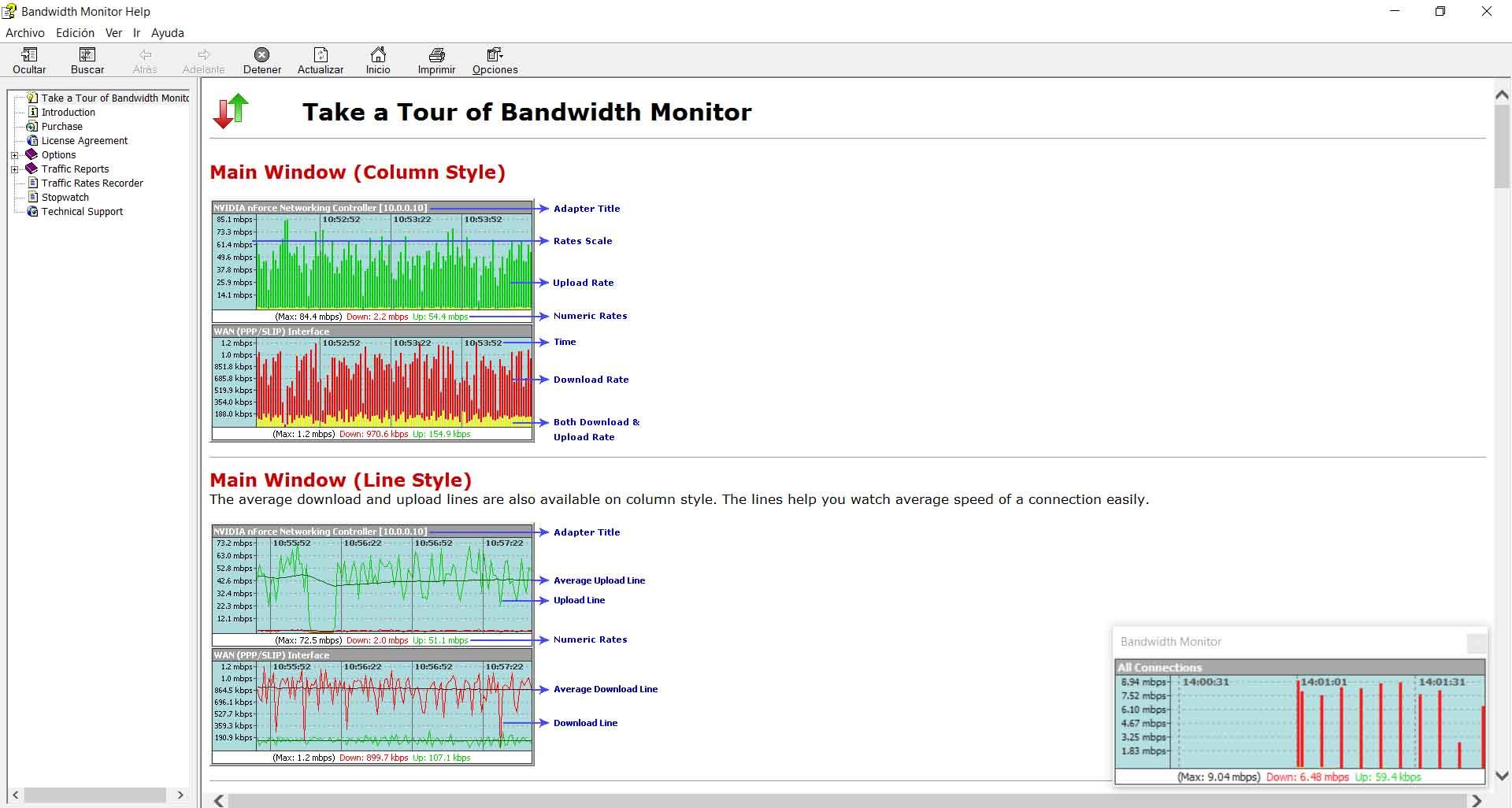
Siinä on yksinkertaisia vaihtoehtoja, kuten pysäytys tai jatkaminen, grafiikan ulkonäön muokkaaminen, ilmoitusten vastaanottaminen jne.
AppNetworkCounter
Viides ohjelma ohjattavaksi kaistanleveys Windowsissa is AppNetworkCounter . Kuten aiemmissa tapauksissa, voimme ladata sen ilmaiseksi. Sen toiminta on hyvin yksinkertaista ja heti kun suoritamme sen, näemme ikkunan kaltaisen ikkunan.
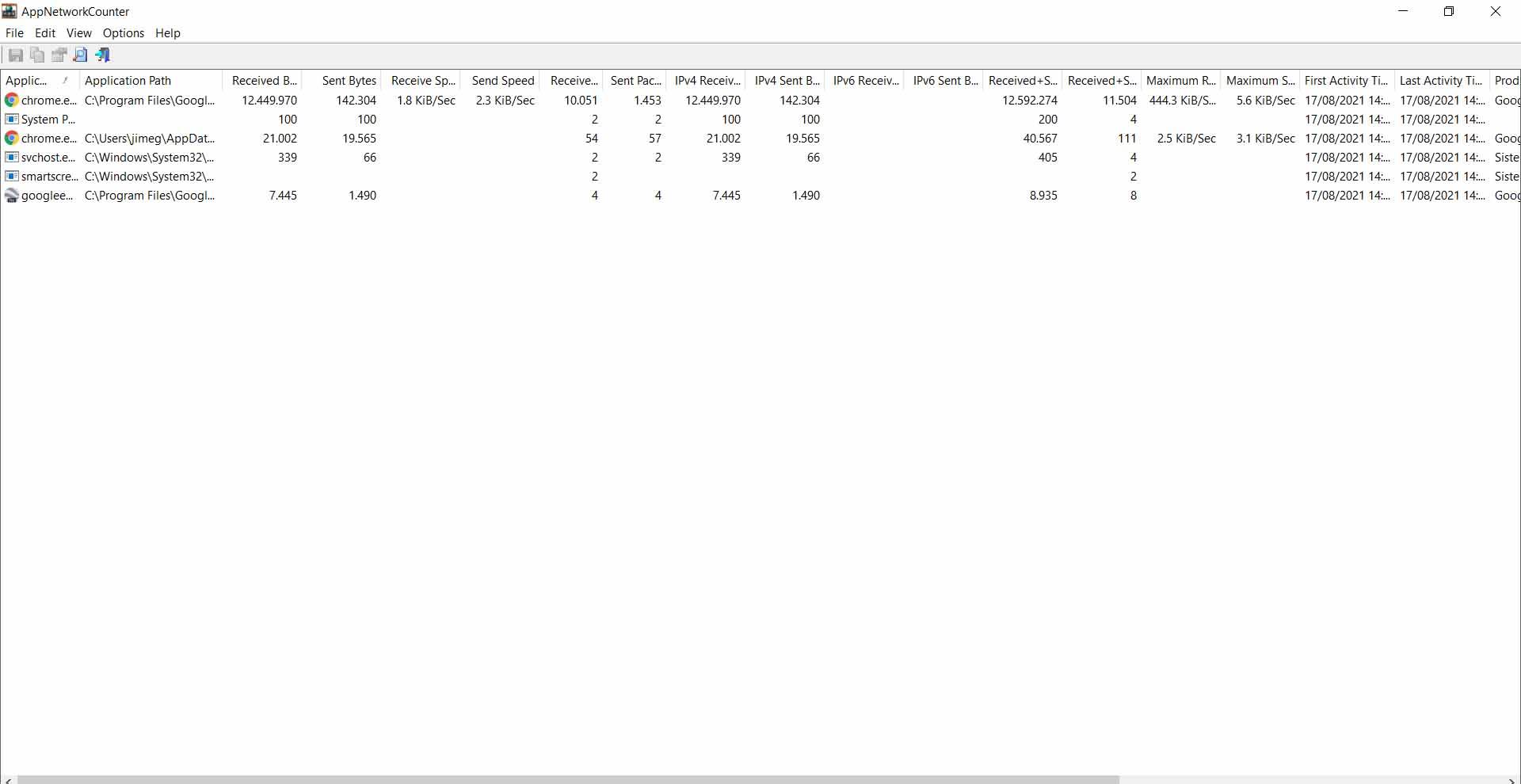
Tällä sovelluksella ei todellakaan ole monia vaihtoehtoja, mutta sillä on perusasiat, joiden avulla voidaan aina nähdä, kuinka paljon dataa kulutamme riippuen käyttämästämme sovelluksesta. Se näyttää myös maksimin ja minimin sekä tämän toiminnan ajan. Kaikki tämä antaa meille mahdollisuuden hallita enemmän Windowsia.
Lyhyesti sanottuna nämä ovat joitain ilmaisia sovelluksia, joihin voimme asentaa Windowsin hallita kaistanleveyden kulutusta . Meillä voi olla kaavioita minkä tahansa käytössämme olevan ohjelman lataus- ja latauskuluista sekä luoda tietueita tietääksemme tulevaisuudessa, kuinka paljon olemme kuluttaneet tietyn ajanjakson aikana. Joissakin tapauksissa voimme jopa asettaa rajoja ilmoittaaksemme kulutuksen kasvusta.